3条命令!处理Win10重置系统后网络图标上的感叹号
时间:2023/7/30作者:未知来源:手揣网教程人气:
- [摘要]导读:这篇文章介绍了解决Win10重置系统后网络图标上的感叹号,用起来更方便更快捷哦!下面小编和大家一起来看看下文吧,相信对你们有所帮助。这篇文章介绍了解决Win10重置系统后网络图标上的感叹号,用...导读: 这篇文章介绍了解决Win10重置系统后网络图标上的感叹号,用起来更方便更快捷哦!下面小编和大家一起来看看下文吧,相信对你们有所帮助。
这篇文章介绍了解决Win10重置系统后网络图标上的感叹号,用起来更方便更快捷哦!下面小编和大家一起来看看下文吧,相信对你们有所帮助。
三条命令!解决Win10重置系统后网络图标上的感叹号
1、在开始菜单上单击右键,在弹出的菜单中选择【命令提示符(管理员)】;
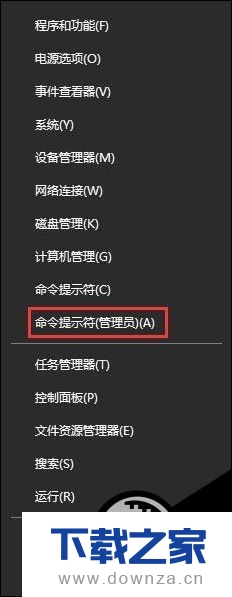
2、打开命令提示符后,键入:netsh int tcp set heuristics disabled 按下回车键执行命令;
3、接着在命令提示符中键入:netsh int tcp set global autotuninglevel=disabled 命令按回车键执行命令;
4、等待以上命令执行后接着输入:netsh int tcp set global rss=enabled 按下回车键;

【下载之家,教程整理】
5、最后重启计算机即可解决!
以上就是Win10重置系统后网络图标上有感叹号的解决办法,是不是很简单?有遇到同样情况的伙伴,只要运行以上三条命令即可解决。
以上就是三条命令!解决Win10重置系统后网络图标上的感叹号,希望对有需要或者感兴趣的朋友有所帮助。
延伸阅读: 更方便更快捷!Win10内置截图工具使用方法介绍
这篇文章介绍了Win10内置截图工具使用方法,用起来更方便更快捷哦!下面小编和大家一起来看看下文吧,相信对你们有所帮助。
常见的网络操作系统有UNIX、Netware、Windows NT、Linux等,网络软件的漏洞及缺陷被利用,使网络遭到入侵和破坏。
关键词:3条命令!处理Win10重置系统后网络图标上的感叹号